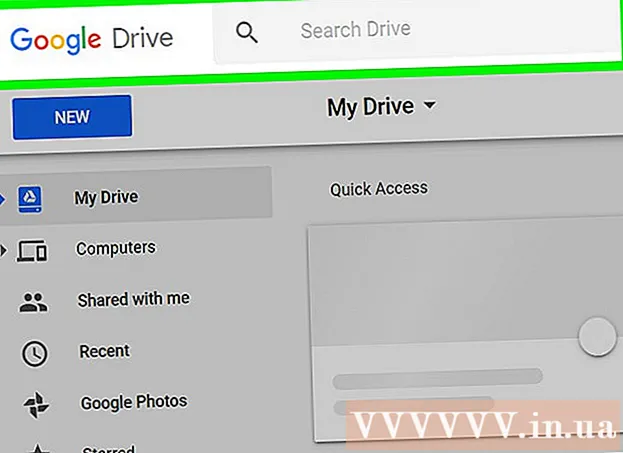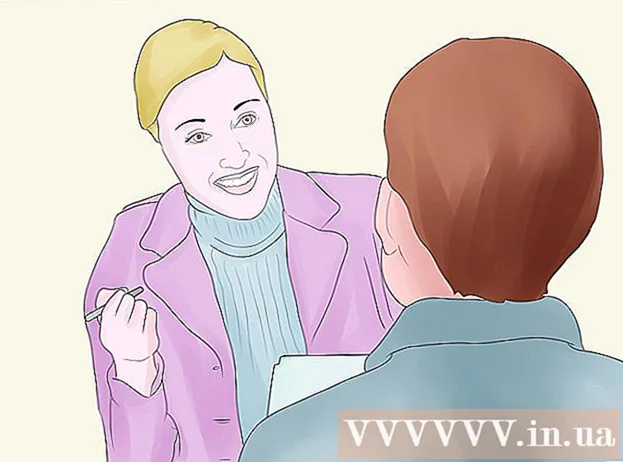Autor:
Gregory Harris
Dátum Stvorenia:
13 Apríl 2021
Dátum Aktualizácie:
1 V Júli 2024

Obsah
V tomto článku vám ukážeme, ako odstrániť makro z tabuľky programu Microsoft Excel. Môžete to urobiť v predvoľbách tabuľky programu Excel na počítačoch so systémom Windows a Mac OS X.
Kroky
Metóda 1 z 2: Windows
 1 Otvorte tabuľku programu Excel s makrami. Dvakrát kliknite na súbor programu Excel s makrom, ktoré chcete odstrániť. Súbor sa otvorí v programe Excel.
1 Otvorte tabuľku programu Excel s makrami. Dvakrát kliknite na súbor programu Excel s makrom, ktoré chcete odstrániť. Súbor sa otvorí v programe Excel.  2 Kliknite na Zahrnúť obsah. Nachádza sa na žltom pruhu v hornej časti okna programu Excel. Aktivujú sa makrá vložené do súboru.
2 Kliknite na Zahrnúť obsah. Nachádza sa na žltom pruhu v hornej časti okna programu Excel. Aktivujú sa makrá vložené do súboru. - Ak makro nepovolíte, nebudete ho môcť odstrániť.
 3 Kliknite na kartu vyhliadka. Nachádza sa na zelenom páse v hornej časti okna programu Excel.
3 Kliknite na kartu vyhliadka. Nachádza sa na zelenom páse v hornej časti okna programu Excel.  4 Kliknite na Makrá. Toto je ikona
4 Kliknite na Makrá. Toto je ikona  na pravej strane karty Zobraziť. Otvorí sa ponuka.
na pravej strane karty Zobraziť. Otvorí sa ponuka.  5 Kliknite na Makrá. Táto možnosť je v ponuke. Otvorí sa vyskakovacie okno Makro.
5 Kliknite na Makrá. Táto možnosť je v ponuke. Otvorí sa vyskakovacie okno Makro.  6 Otvorte ponuku Nachádza sa v. Nájdete ho v spodnej časti okna.
6 Otvorte ponuku Nachádza sa v. Nájdete ho v spodnej časti okna.  7 Prosím vyber Všetky otvorené knihy. Táto možnosť je v ponuke.
7 Prosím vyber Všetky otvorené knihy. Táto možnosť je v ponuke.  8 Vyberte makro. Kliknite na názov makra, ktoré chcete odstrániť.
8 Vyberte makro. Kliknite na názov makra, ktoré chcete odstrániť.  9 Kliknite na Vymazať. Je to na pravej strane okna.
9 Kliknite na Vymazať. Je to na pravej strane okna.  10 Kliknite na Ánopo vyzvaní. Makro bude odstránené.
10 Kliknite na Ánopo vyzvaní. Makro bude odstránené.  11 Uložte zmeny. Kliknite na Ctrl+S... Teraz sa makro po zatvorení Excelu neobnoví.
11 Uložte zmeny. Kliknite na Ctrl+S... Teraz sa makro po zatvorení Excelu neobnoví.
Metóda 2 z 2: Mac OS X
 1 Otvorte tabuľku programu Excel s makrami. Dvakrát kliknite na súbor programu Excel s makrom, ktoré chcete odstrániť. Súbor sa otvorí v programe Excel.
1 Otvorte tabuľku programu Excel s makrami. Dvakrát kliknite na súbor programu Excel s makrom, ktoré chcete odstrániť. Súbor sa otvorí v programe Excel.  2 Kliknite na Zahrnúť obsah. Nachádza sa na žltom pruhu v hornej časti okna programu Excel. Aktivujú sa makrá vložené do súboru.
2 Kliknite na Zahrnúť obsah. Nachádza sa na žltom pruhu v hornej časti okna programu Excel. Aktivujú sa makrá vložené do súboru. - Ak makro nepovolíte, nebudete ho môcť odstrániť.
 3 Otvorte ponuku Nástroje. Nachádza sa v hornej časti okna programu Excel.
3 Otvorte ponuku Nástroje. Nachádza sa v hornej časti okna programu Excel.  4 Kliknite na Makro. Nachádza sa v spodnej časti ponuky Nástroje. Otvorí sa nové menu.
4 Kliknite na Makro. Nachádza sa v spodnej časti ponuky Nástroje. Otvorí sa nové menu.  5 Kliknite na Makrá. Táto možnosť je v ponuke. Otvorí sa vyskakovacie okno Makro.
5 Kliknite na Makrá. Táto možnosť je v ponuke. Otvorí sa vyskakovacie okno Makro.  6 Otvorte ponuku Nachádza sa v. Nájdete ho v spodnej časti okna.
6 Otvorte ponuku Nachádza sa v. Nájdete ho v spodnej časti okna.  7 Prosím vyber Všetky otvorené knihy. Táto možnosť je v ponuke.
7 Prosím vyber Všetky otvorené knihy. Táto možnosť je v ponuke.  8 Vyberte makro. Kliknite na názov makra, ktoré chcete odstrániť.
8 Vyberte makro. Kliknite na názov makra, ktoré chcete odstrániť.  9 Kliknite na -. Táto ikona sa nachádza pod zoznamom makier.
9 Kliknite na -. Táto ikona sa nachádza pod zoznamom makier.  10 Kliknite na Ánopo vyzvaní. Makro bude odstránené.
10 Kliknite na Ánopo vyzvaní. Makro bude odstránené.  11 Uložte zmeny. Kliknite na ⌘ Príkaz+S... Teraz sa makro po zatvorení Excelu neobnoví.
11 Uložte zmeny. Kliknite na ⌘ Príkaz+S... Teraz sa makro po zatvorení Excelu neobnoví.
Tipy
- Na počítači Mac môžete tiež otvoriť okno Makrá kliknutím na položku Vývojár> Makrá.
Varovania
- Makrá môžu poškodiť váš počítač. Ak neviete, kto makro vytvoril (napríklad ak ho do tabuľky nepridal dôveryhodný kolega), nespúšťajte ho.